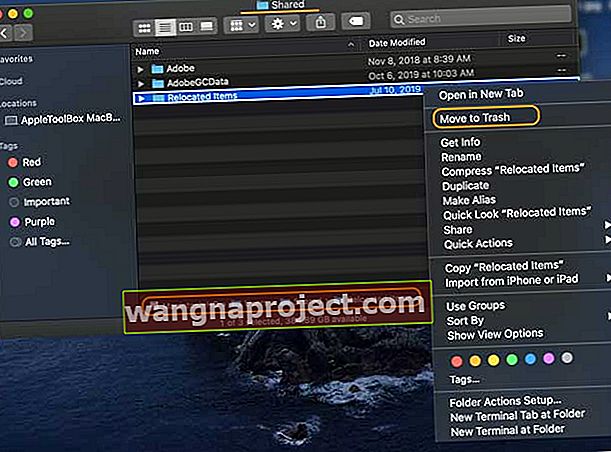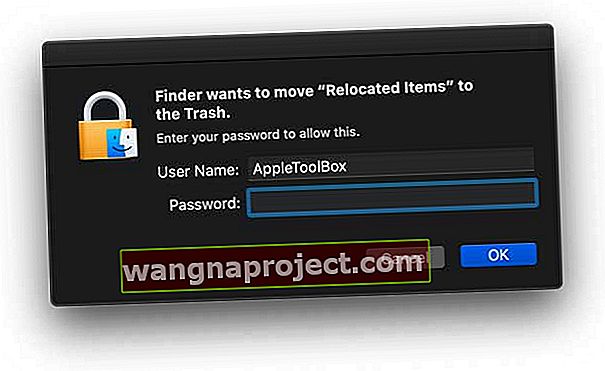Właśnie zaktualizowałem komputer Mac do najnowszego systemu macOS i teraz na pulpicie znajduje się folder o nazwie Przeniesione elementy? Zastanawiasz się, co zawiera ten folder i jak powinieneś sobie z nim poradzić? Czy powinieneś zostawić to tak, jak jest, przywrócić pliki czy zrzucić je do kosza? Jeśli masz pytania, mamy kilka odpowiedzi. Więc czytaj dalej!
To alias na pulpicie!
Po pierwsze, zwróć uwagę, że folder na pulpicie jest w rzeczywistości aliasem - więc wskazuje na inny folder, który istnieje w folderze Shared Users na komputerze Mac. Alias to po prostu plik wskaźnika lub skrót umożliwiający szybki dostęp do określonych plików, folderów, serwerów lub aplikacji. Jeśli widzisz strzałkę w rogu folderu lub pliku, to jest to alias!
Po kliknięciu tego aliasu pulpitu przeskakuje on do właściwego folderu. A jeśli zajrzysz do swojego folderu udostępnionego, możesz zobaczyć jeszcze więcej tych przeniesionych folderów elementów - teraz oznaczonych jako elementy przeniesione wcześniej. Przetestowałem kilka wersji beta systemu macOS i w rezultacie mam około 6 folderów w moim folderze współdzielonego użytkownika pełnego przeniesionych elementów.
Jeśli chcesz zachować porządek na pulpicie, zawsze możesz bezpiecznie usunąć alias - usunięcie aliasu nigdy nie powoduje usunięcia plików.
Więc co znajduje się w tych folderach przeniesionych elementów? I czy muszę się tym przejmować?
Po otwarciu folderu powinien zostać wyświetlony plik pdf o nazwie „Co to są przeniesione elementy?” To jest dokument, który Apple automatycznie umieszcza w tym folderze. Apple stara się zapewnić Ci ten plik i wyjaśnić, dlaczego widzisz ten folder.
Krótko mówiąc, pliki widoczne w tym folderze przeniesionych elementów to pliki, które według Apple nie są zgodne z bieżącą wersją systemu macOS. Po zaktualizowaniu komputera Mac do nowego systemu macOS firma Apple rozpoznaje te niezgodności i umieszcza te pliki w kwarantannie, ponieważ nie zapewniają one już wartości ani nie działają.
Większość z tych plików to rzeczy, których nigdy nie zauważysz. Pliki takie jak niekompatybilne listy .pl, ustawienia zabezpieczeń, nieaktualna konfiguracja i pliki katalogów oraz inne ustawienia, które działały za kulisami w poprzedniej wersji systemu MacOS lub Mac OS X.
Czy muszę odzyskać jakieś pliki z Relocated Items?
Jeśli wcześniej zapisałeś pliki w katalogu głównym (/) zamiast w folderze użytkownika, macOS przenosi te pliki do tego folderu Przeniesione elementy. Powinieneś je przejrzeć i jeśli zdecydujesz, że chcesz je zachować, przenieś je do folderu użytkownika.
Widzisz folder Lost & Found w Relocated Items?
Jeśli znajdziesz folder o nazwie Lost & Found w tym folderze Relocated Items, dobrze jest zajrzeć do jego wnętrza i sprawdzić wszystkie te pliki. Mogą to być kopie plików, które już zapisałeś w innym miejscu, ale mogą to być również pliki, których nigdy nie zapisałeś lub zostały w jakiś sposób przeniesione poza folder użytkownika.
Jeśli nie możesz zrozumieć pliku, po prostu przejdź dalej i sprawdź następny. Nie chcesz zachować plików systemowych, ale raczej pliki, które utworzyłeś i chcesz zachować.
Czy muszę zachować ten folder Przeniesione elementy? Czy mogę to usunąć?
Po pierwsze, ponieważ folder na pulpicie komputera Mac jest w rzeczywistości aliasem, możesz go bezpiecznie usunąć bez żadnych konsekwencji. Ponieważ rzeczywiste pliki znajdują się w folderze udostępnionym, pozostają one na komputerze Mac po usunięciu tego aliasu pulpitu.
Apple zaleca przechowywanie tych przeniesionych elementów w folderze współdzielonych użytkowników. 
Zwykle rozmiar jest dość mały. Rzeczywiście, często ten plik PDF zajmuje większość miejsca. Na przykład dla mnie bieżący folder przeniesionych elementów ma około 1,3 MB, a plik PDF firmy Apple zajmuje 1,1 MB. Więc przeniesione pliki wcale nie są bardzo dużymi plikami!
Możesz bezpiecznie usunąć plik PDF firmy Apple bez żadnych konsekwencji.
Jeśli chcesz lub musisz usunąć te dodatki, najpierw zacznij od największego pliku - zwykle jest to wyjaśnienie dotyczące Apple PDF. I jest całkowicie bezpieczny do usunięcia, ponieważ nigdy nie był częścią pliku systemu operacyjnego.
Aby usunąć dowolny z tych przeniesionych plików elementów, w tym plik PDF, musisz wprowadzić hasło administratora, aby przenieść je do kosza. 
A co z usunięciem wszystkich innych plików w folderach przeniesionych elementów?
Zalecamy, aby większość ludzi po prostu pozostawiła te pliki nietknięte w folderze Shared User. Usuń pliki PDF, jeśli zależy Ci na miejscu, ale resztę pozostaw „bez zmian”.
Jeśli jednak naprawdę nie chcesz, aby te przeniesione elementy znajdowały się we współdzielonym folderze użytkownika komputera Mac, najpierw sugerujemy przeniesienie ich do kosza, ALE nie usuwaj ich (jeszcze nie).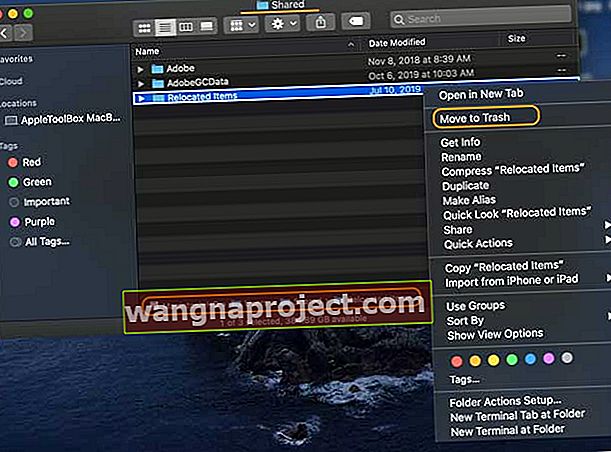
- Sprawdź, czy patrzysz na oryginalny folder w Mac> Użytkownicy> Udostępnione> Przeniesione elementy
- Wybierz folder Przeniesione elementy i przeciągnij go do kosza lub kliknij prawym przyciskiem myszy (kliknij z naciśniętym klawiszem Control) i wybierz opcję Przenieś do kosza
- Wprowadź hasło, aby przenieść ten folder do kosza
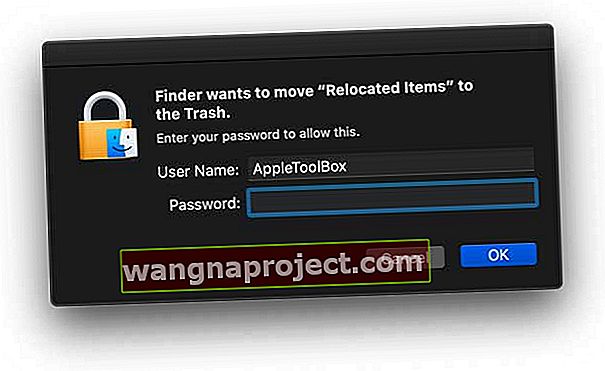
- Jeśli nie widzisz komunikatu o wpisaniu hasła, prawdopodobnie usuniesz alias na pulpicie, a nie folder udostępniony użytkownika
Gdy te pliki znajdą się w koszu, pracuj na komputerze Mac przez kilka dni, aby upewnić się, że są naprawdę niepotrzebne, ZANIM zdecydujesz się opróżnić kosz.
Nie możesz usunąć lub opróżnić kosza? Otrzymujesz komunikat o błędzie podczas próby usunięcia przeniesionych elementów?
W zależności od typu plików znajdujących się w tym folderze przeniesionych elementów może zostać wyświetlony komunikat, że pliku nie można zmodyfikować ani usunąć, ponieważ jest on wymagany lub używany przez system macOS. 
W przypadku większości osób zalecamy przeniesienie tych plików z powrotem do folderu Shared User - może być konieczne utworzenie nowego folderu Relocated Items, aby je pomieścić.
Dla osób, które czują się komfortowo wyłączając SIP systemu macOS (Ochrona integralności systemu)
- Uruchom ponownie w trybie odzyskiwania systemu macOS (naciśnij klawisze Command + R podczas uruchamiania)
- Otwórz sesję terminala w trybie odzyskiwania (od góry wybierz Narzędzia> Terminal)
- Wyłącz SIP za pomocą polecenia csrutil disable
- Uruchom ponownie, a teraz spróbuj usunąć ten folder Relocated Items, przenosząc go do kosza i opróżniając
- Uruchom ponownie w trybie odzyskiwania
- Otwórz inną sesję terminala w trybie odzyskiwania
- Ponownie włącz SIP za pomocą polecenia csrutil enable
- Uruchom ponownie